유치원 및 초중고 학교에 Zoom 배포
여기에서는 학교 또는 학군에 교육용 Zoom 플랫폼을 배포하고 교직원, 사무 직원 및 학생을 위해 Zoom 경험을 최적화하는 방법을 알아봅니다.
여기에서는 학교 또는 학군에 교육용 Zoom 플랫폼을 배포하고 교직원, 사무 직원 및 학생을 위해 Zoom 경험을 최적화하는 방법을 알아봅니다.
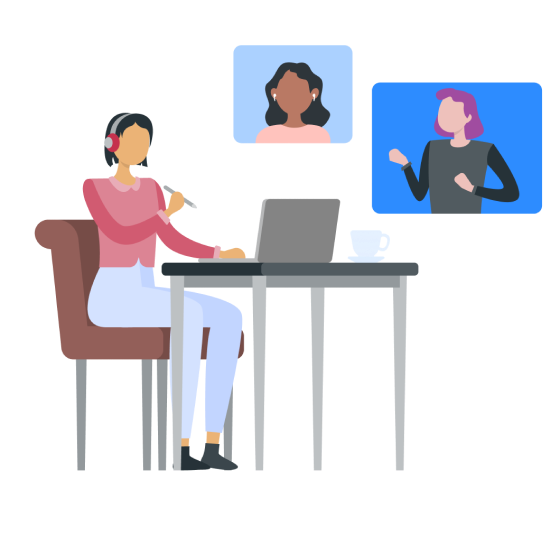
학교의 요구 사항에 맞게 계정을 구성 및 사용자 지정하는 방법을 살펴보고 Zoom을 최대한 활용하기 위한 아이디어를 제공해 드립니다.
또한 모든 사용자가 시작하는 데 필요한 정보를 얻을 수 있도록 Zoom을 배포하고 교직원, 학부모 및 학생과 커뮤니케이션하기 위한 미니 툴킷도 제공합니다.
Zoom을 사용하면 교직원, 사무 직원, 학생이 쉽게 모여 하이브리드 또는 온라인 학습, 협업 및 개발을 할 수 있습니다. 어떻게 시작해야 할지 잘 모르시겠나요? 계정 설정에 도움이 되는 단계별 온보딩 가이드를 제공해 드립니다.
Zoom은 학생, 교사, 관리자의 안전과 개인정보 보호를 보장하는 데 도움이 되는 다양한 옵션과 구성을 제공합니다. 이러한 설정을 사용하여 Zoom을 통한 안전한 학습 환경을 조성하고 유지할 수 있습니다.
원활한 Zoom 환경을 위해 Zoom 데스크톱 클라이언트를 다운로드하는 것이 좋습니다. 데스크톱 클라이언트는 호스팅하거나 참여하는 일상적인 미팅에서 사용하기에 이상적입니다.

Chromebook을 사용하는 경우 Google Play Store에 방문하여 Chrome 운영 체제용 Zoom 프로그레시브 웹 애플리케이션(PWA)을 설치합니다. PWA는 추가 기능과 네이티브 데스크톱 환경을 제공하여 Chromebook에서의 전반적 Zoom 경험을 개선하며 일반 앱보다 더 빠른 속도와 더 많은 기능을 제공합니다. 자세히 알아보기
웹 포털(zoom.us/signin)을 통해서도 Zoom 계정에 로그인할 수 있습니다. 여기서 계정 설정 및 구성을 업데이트할 수 있습니다.
Zoom 데스크톱 클라이언트와 Zoom 웹 포털의 차이점을 자세히 알아보려면 지원 페이지를 참조하세요.
Zoom 계정을 구성하는 첫 번째 단계 중 하나는 Zoom의 배포 및 일상 업무를 관리할 관리자 팀을 할당하는 것입니다.
조직의 이메일 주소 도메인을 가진 모든 개인은 귀하의 계정으로 이동합니다. 또한 앞으로 일치하는 도메인에 가입하는 모든 개인은 자동으로 귀하의 계정에 가입하므로 관리 팀의 추가 작업 없이도 더 나은 조직을 만들 수 있습니다.
싱글 사인온 ID 공급자를 활용하여 사용자를 미팅에 인증합니다. 미팅 전에 학생들에게 이름과 이메일 주소를 입력하도록 하여 참석 여부를 쉽게 확인합니다. 또한 이 설정을 사용하면 인증된 사용자만 미팅에 참여할 수 있습니다.
학교 요구에 맞게 사전 구성된 설정 및 정책에 따라 모든 사용자에게 Chrome PWA용 Zoom을 배포합니다. 관리자는 Google 관리자 콘솔에서 모든 구성을 수행할 수 있습니다.
미팅을 클라우드 또는 로컬 기기에 기록할 수 있습니다.
16세 미만의 학생은 Zoom 계정을 만들 수 없습니다. 대신 학생은 조직의 Zoom 계정에서 참가자로 Zoom 수업 또는 회의에 참여합니다. 학생들이 안전하게 Zoom Meetings에 참여할 수 있도록 외부 인증을 구성하는 방법에 대해 자세히 알아보세요.
계정 관리자는 사전 구성된 설정을 포함하는 대량 배포를 사용하여 조직 전체에 Zoom 데스크톱 클라이언트를 배포할 수 있습니다. 이 옵션을 사용하면 시간을 절약할 수 있으며 모든 사용자의 계정이 동일한 설정으로 지정되었는지 확인할 수 있습니다.
Zoom을 사용하면 학교의 특정 요구를 쉽게 충족할 수 있습니다. 수백 가지 설정 옵션, 무제한 사용자 지정 및 지속적인 혁신을 통해 학교 또는 학군에 적합한 방식으로 계정을 설정할 수 있습니다.
다음은 보안을 강화하고, 방해 요인을 제한하며, 교사들이 수업을 더 쉽게 진행하도록 하여 학교의 회의를 한 단계 더 발전시킬 수 있는 계정 설정 방법의 몇 가지 예시입니다.
이러한 환경은 교사들을 도울 뿐만 아니라, 학생들이 참여 중인 수업에 집중할 수 있게 하므로 학생들에게도 도움이 됩니다. 학생들의 온라인 교육을 향상시키는 더 많은 기능을 보려면 이 블로그를 확인하세요.
학교에 이미 학습 관리 시스템(LMS)이 있으신가요? 시스템이 아마 교육용 Zoom 플랫폼과 통합될 것입니다.
Zoom LTI Pro 앱을 사용하여 학습 관리 시스템(LMS) 내에서 회의를 예약 및 관리하고 회의에 참여할 수 있습니다. LTI Pro는 Blackboard, Canvas, Desire2Learn, Moodle, Sakai 및 기타 LMS 플랫폼과 통합됩니다.
Zoom App Marketplace를 방문하여 Zoom과 함께 사용할 수 있는 교육 앱을 더 많이 찾아보세요. 특정 통합을 검색하거나 카테고리 목록에서 교육을 선택할 수 있습니다. Zoom App Marketplace는 Zoom 및 타사 개발자를 위한 공통 보안 플랫폼을 통해 통합에 보다 쉽게 액세스할 수 있도록 설계되었습니다.
학교 커뮤니티에 Zoom을 배포하는 데 도움이 되는 몇 가지 팁과 리소스를 마련했습니다. 교사들에게 도구, 교육, 커뮤니케이션을 제공하면 바로 자신감을 갖고 Zoom을 사용할 수 있습니다.
교실에서 Zoom을 사용하는 교사를 위한 가이드를 공유하세요. 교사들은 Zoom을 시작하고, 가상 교실을 설정하고, 가상으로 강의를 진행하는 등 다양한 작업에 필요한 빠른 팁과 자료를 한 곳에서 찾을 수 있습니다.
공유할 수 있는 몇 가지 추가 리소스는 다음과 같습니다.
이러한 아이디어를 사용하여 교육에 Zoom을 사용하는 기본 방법에 대해 교사 및 사무 직원을 교육할 수 있습니다.
“[교직원]이 질문을 할 때 저는 이렇게 묻습니다. ‘무엇이 필요한가요? 문서? 저나 다른 교직원과 대화하고 싶으신가요?’”
교직원과 사무 직원이 Zoom을 사용하는 데 익숙해지면
이러한 팁을 통해 도입을 촉진하고 성공을 거둬보세요.
다음은 학교 또는 학군에 Zoom을 배포할 때 사용할 수 있는 샘플 이메일입니다. 이메일을 복사하고 붙여 넣어 대상에 맞게 사용자 지정만 하면 됩니다.
[교사] 여러분께,
올 가을부터 Zoom을 커뮤니케이션 플랫폼으로 사용하게 되었음을 알려드립니다! Zoom은 교실 수업, 학부모 커뮤니케이션, 교직원 협업, 사무 직원 미팅 등에 사용할 수 있습니다.
Zoom을 통해 다음을 쉽게 수행할 수 있습니다.
향후 몇 주 동안 온라인 트레이닝 세션과 가상 오피스 아워를 통해 Zoom 사용 방법을 학습하도록 지원해 드리고, 시작하는 방법을 안내하고, 여러분의 질문에 답변을 드릴 것입니다.
또한 Zoom의 유치원 및 초중고 학교 교사용 가이드를 통해서 가상 교실 설정 방법, 유용한 팁과 자료를 참조할 수도 있습니다.
문의 사항이나 우려 사항이 있으시면 언제든지 문의해 주세요. [학교 또는 학군 이름]에서 Zoom을 사용하여 강의, 학습, 연결이 이뤄지기를 기대합니다!